コロナウィルスの影響で在宅勤務など増えてきてます。
それに伴って、オンライン会議を行う会社も増えてきましたね!
注文住宅の打合せもオンライン会議へと変わってカメラが起動できなくて困ったので調査しました(^_-)-☆
- OS:windows10
- カメラ:PC内臓カメラ
- ブラウザ:google chrome
- ウィルス対策ソフト:カスペルスキー
web会議の可能なツールが多い
ここ1っカ月以内に触れたツールです。
- Skype
- Zoom
- meet in
- Face Hub
特に何もせずに行ったところ、使えないツールが続出(;´・ω・)
| マイク | カメラ | 使用した事 | |
|---|---|---|---|
| Skype | 〇 | 〇 | テスト接続 |
| Zoom | 〇 | ✖ | オンライン飲み会 |
| meet in | ✖ | ✖ | エージェントのヒアリング |
| Face Hub | ✖ | ✖ | 注文住宅打合せ |
skypeとその他の違い
skypeは、windows10のアプリケーションで使用してました。
それ以外は、ブラウザ経由のツールでした。
ブラウザ経由に問題がありそう
chromeの設定でブロックされていた(;・∀・)
ブロック解除手順
01.サイトの設定を選択
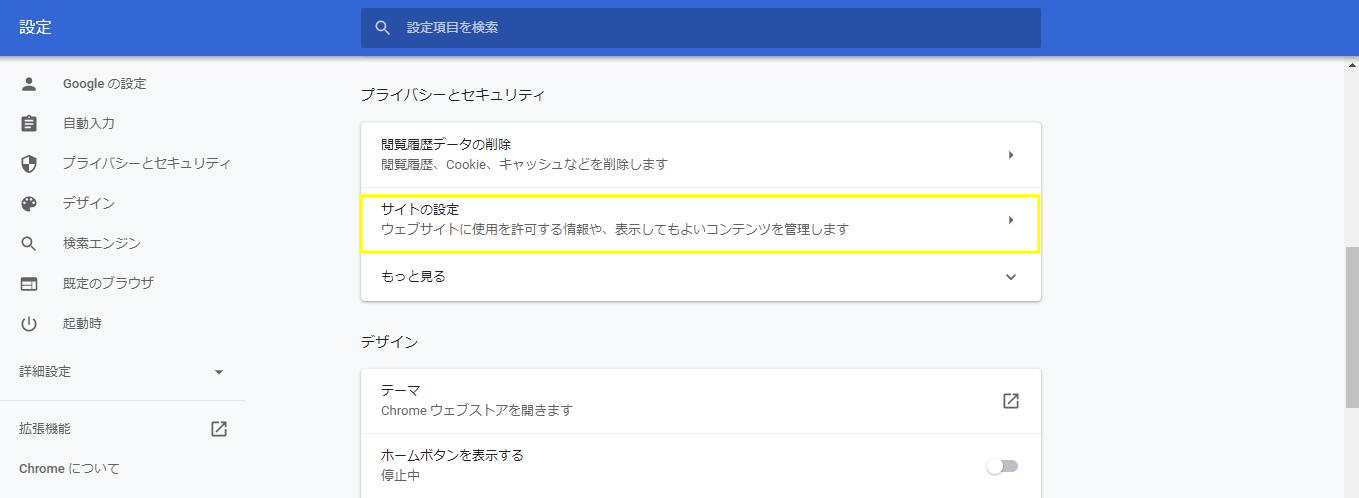
02.カメラとマイクの設定
03.カメラの設定
接続するカメラの設定
ブロックの解除
ブロックの解除で、カメラへアクセス時に確認されます。
04.マイクの設定
接続するマイクの設定
ブロックの解除
ブロックの解除で、カメラへアクセス時に確認されます。
ウィルス対策ソフトに問題ありそう
カメラの保護でchromeがブロックされていた(;・∀・)
ブロック解除手順
01.カスペルスキーを起動
02.小さいですが左下の設定マークを選択
03.webカメラ保護を選択
04.webカメラへのアクセスをすべてブロックする、チェックなしの確認
webカメラのアクセスをブロックしていますを確認
05.chromeがあれば、webカメラへのアクセスを許可する
まとめ
ブラウザの設定、ウィルス対策ソフトの設定で使用できるようになると思います。
ウィルス対策ソフトで、マイクやカメラのドライバーのインストールが制限せれている可能性もあるので、併せて確認してください。